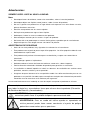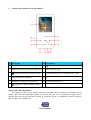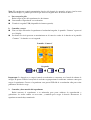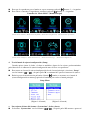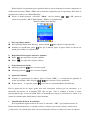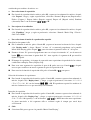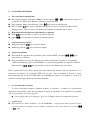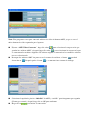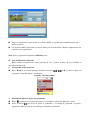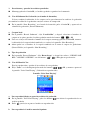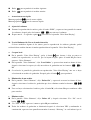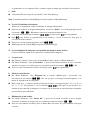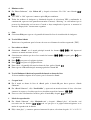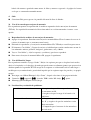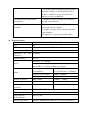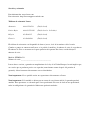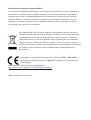Lenco Xemio 654 Manual de usuario
- Categoría
- Reproductores MP3 / MP4
- Tipo
- Manual de usuario
El Lenco Xemio 654 es un reproductor multimedia portátil con una pantalla TFT de 4,3 pulgadas. Puede reproducir música, películas, fotos, libros electrónicos y juegos. También tiene una grabadora de voz y una radio FM. El reproductor cuenta con una batería recargable que dura hasta 10 horas de reproducción de música. Se puede cargar a través de un cable USB o un cargador USB. El Lenco Xemio 654 es compatible con tarjetas de memoria Micro SD de hasta 32 GB.
El Lenco Xemio 654 es un reproductor multimedia portátil con una pantalla TFT de 4,3 pulgadas. Puede reproducir música, películas, fotos, libros electrónicos y juegos. También tiene una grabadora de voz y una radio FM. El reproductor cuenta con una batería recargable que dura hasta 10 horas de reproducción de música. Se puede cargar a través de un cable USB o un cargador USB. El Lenco Xemio 654 es compatible con tarjetas de memoria Micro SD de hasta 32 GB.

























-
 1
1
-
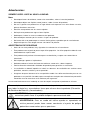 2
2
-
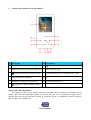 3
3
-
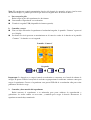 4
4
-
 5
5
-
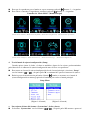 6
6
-
 7
7
-
 8
8
-
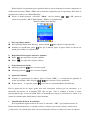 9
9
-
 10
10
-
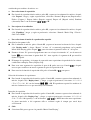 11
11
-
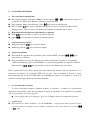 12
12
-
 13
13
-
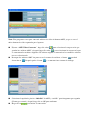 14
14
-
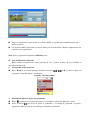 15
15
-
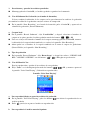 16
16
-
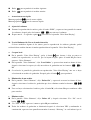 17
17
-
 18
18
-
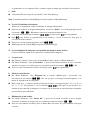 19
19
-
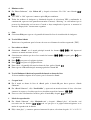 20
20
-
 21
21
-
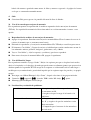 22
22
-
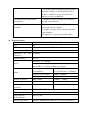 23
23
-
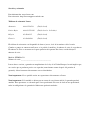 24
24
-
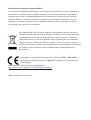 25
25
Lenco Xemio 654 Manual de usuario
- Categoría
- Reproductores MP3 / MP4
- Tipo
- Manual de usuario
El Lenco Xemio 654 es un reproductor multimedia portátil con una pantalla TFT de 4,3 pulgadas. Puede reproducir música, películas, fotos, libros electrónicos y juegos. También tiene una grabadora de voz y una radio FM. El reproductor cuenta con una batería recargable que dura hasta 10 horas de reproducción de música. Se puede cargar a través de un cable USB o un cargador USB. El Lenco Xemio 654 es compatible con tarjetas de memoria Micro SD de hasta 32 GB.
Documentos relacionados
-
Lenco Xemio-645 Manual de usuario
-
Lenco Xemio 657 Manual de usuario
-
Lenco Xemio 550 El manual del propietario
-
Lenco Podo 151 Manual de usuario
-
Lenco Xemio-668 Pink El manual del propietario
-
Lenco Xemio 645 Guía del usuario
-
Lenco Xemio 654 Guía del usuario
-
Lenco Xemio 645 Guía del usuario
-
Lenco Xemio 656 Guía del usuario
-
Lenco Xemio 261 El manual del propietario